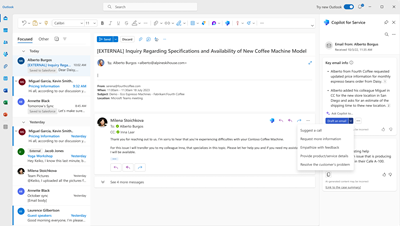Λήψη βασικών πληροφοριών ηλεκτρονικού ταχυδρομείου και προσχεδίων απαντήσεων
Η γρήγορη άντληση βασικών πληροφοριών από τα μηνύματα ηλεκτρονικού ταχυδρομείου των πελατών και η σύνταξη των σωστών απάντηση μπορεί να είναι δύσκολη για τους πολυάσχολους εκπροσώπους εξυπηρέτηση πελατών. Microsoft 365 Copilot για εξυπηρέτηση το κάνει για εσάς σε λίγα δευτερόλεπτα; Όταν ανοίγετε ένα μήνυμα ηλεκτρονικού ταχυδρομείου στο Outlook, το Copilot για εξυπηρέτηση εμφανίζει μια σύνοψη των πιο σημαντικών πληροφοριών στο μήνυμα ηλεκτρονικού ταχυδρομείου. Μπορείτε εύκολα να δημιουργήσετε μια απάντηση με τη σύνοψη ορατή στο πλαϊνό τμήμα παραθύρου ή ακόμα πιο εύκολα, αφήστε το Copilot για εξυπηρέτηση να συντάξει μια απάντηση για εσάς. Χρησιμοποιεί AI για τη δημιουργία ενός προτεινόμενου προσχεδίου με βάση το περιεχόμενο και το περιβάλλον του μηνύματος ηλεκτρονικού ταχυδρομείου. Χρησιμοποιήστε το προτεινόμενο προσχέδιο ως έχει ή ως σημείο εκκίνησης για τη δική σας απάντηση.
Το προτεινόμενο περιεχόμενο δεν αντικαθιστά περιεχόμενο που βρίσκεται ήδη στο σώμα του μηνύματος ηλεκτρονικού ταχυδρομείου απάντησης. Προσαρτάται στο υπάρχον περιεχόμενο.
Προβολή βασικών πληροφοριών ηλεκτρονικού ταχυδρομείου
Το Copilot για εξυπηρέτηση δημιουργεί μια σύνοψη βασικών πληροφοριών για μηνύματα ηλεκτρονικού ταχυδρομείου ή νήματα ηλεκτρονικού ταχυδρομείου που έχουν τουλάχιστον 1.000 χαρακτήρες ή περίπου 180 λέξεις. Η σύνοψη περιλαμβάνει μια λίστα με έως και 400 χαρακτήρες. Η κάρτα βασικών πληροφοριών ηλεκτρονικού ταχυδρομείου περιλαμβάνει τα εξής:
- Τα δεδομένα ηλεκτρονικού ταχυδρομείου που χρησιμοποιούνται στη σύνοψη μηνύματος ηλεκτρονικού ταχυδρομείου, με αριθμούς παραπομπής. Επιλέξτε τον αριθμό παραπομπής για να δείτε το συγκεκριμένο κείμενο της προσφοράς από το μήνυμα ηλεκτρονικού ταχυδρομείου και το όνομα του ατόμου που το αναφέρει.
- Συντάξτε ένα κουμπί email για να απαντήσετε στο email με βοήθεια AI.
- Επιλογές αντιγραφής της σύνοψης ή κοινής χρήσης σχολίων σχετικά με αυτήν.
Συντάξτε προσχέδιο μηνύματος ηλεκτρονικού ταχυδρομείου με το Copilot
Όταν επιλέγετε Συντάξτε προσχέδιο μηνύματος ηλεκτρονικού ταχυδρομείου στο τμήμα παραθύρου Copilot για εξυπηρέτηση, μπορείτε να επιλέξετε μία από τις ακόλουθες προκαθορισμένες προτροπές για τη σύνταξη μιας απάντησης:
- Προτείνετε μια κλήση: Προσφορά κλήσης στον πελάτη την ίδια ή την επόμενη ημέρα.
- Ζητήστε περισσότερες πληροφορίες: Ζητήστε περισσότερες λεπτομέρειες από τον πελάτη για να βοηθήσετε στην επίλυση του προβλήματος.
- Συμπάσχετε με τα σχόλια: Παροχή ενσυναίσθησης απάντηση σε έναν πελάτη που εκφράζει ένα παράπονο.
- Παροχή λεπτομερειών προϊόντος/υπηρεσίας: Προσφορά λεπτομερειών ή απαντήσεις σε ερωτήσεις πελατών σχετικά με ένα συγκεκριμένο προϊόν ή υπηρεσία.
- Επίλυση του προβλήματος του πελάτη: Παροχή λύσης —και βημάτων επίλυσης, εάν υπάρχουν— στο πρόβλημα του πελάτη.
- Προσαρμοσμένη: Σας επιτρέπει να παρέχετε τη δική σας προτροπή για την απάντηση.
Χρήση της προσαρμοσμένης προτροπής
Χρησιμοποιήστε την προσαρμοσμένη προτροπή για να συμπεριλάβετε σημεία συζήτησης, δώστε τους στόχους σας για το μήνυμα ηλεκτρονικού ταχυδρομείου και καθορίστε το μήκος και τον τόνο του. Στη συνέχεια, επιλέξτε το βέλος δημιουργίας απόκρισης για να δημιουργήσετε την απόκριση. Ελέγχετε πάντα το απάντηση πριν το μοιραστείτε με τον πελάτη σας. Μπορείτε να αναθεωρήσετε την προσαρμοσμένη προτροπή, εάν χρειάζεται, και έπειτα να επιλέξετε Ανανέωση για να ενημερώσετε την απόκριση.
Σημείωμα
- Το υπάρχον περιεχόμενο στο σώμα του μηνύματος ηλεκτρονικού ταχυδρομείου δεν αντικαθίσταται. Το προτεινόμενο περιεχόμενο προσαρτάται σε οποιοδήποτε υπάρχον περιεχόμενο στο σώμα του μηνύματος ηλεκτρονικού ταχυδρομείου.
- Μπορείτε να δημιουργήσετε προτεινόμενο περιεχόμενο για μηνύματα ηλεκτρονικού ταχυδρομείου που περιέχουν εσωτερικές διευθύνσεις ηλεκτρονικού ταχυδρομείου. Εάν όλες οι διευθύνσεις ηλεκτρονικού ταχυδρομείου είναι εσωτερικές, θα δείτε την επιλογή καταχώρησης της προσαρμοσμένης προτροπής μόνο. Εάν προσθέσετε μια εξωτερική διεύθυνση ηλεκτρονικού ταχυδρομείου, διατίθενται οι προκαθορισμένες κατηγορίες απάντησης.
Στο τμήμα παραθύρου προσαρμοσμένη προτροπή, μπορείτε να εκτελέσετε τις παρακάτω ενέργειες:
- Όταν καταχωρείτε μια προσαρμοσμένη προτροπή, εμφανίζονται οι προτεινόμενες προτροπές βάσει του περιβάλλοντος του μηνύματος ηλεκτρονικού ταχυδρομείου. Μπορείτε να επιλέξετε μια προτεινόμενη προτροπή για να την προσθέσετε στο πλαίσιο κειμένου της προσαρμοσμένης προτροπής.
- Μπορείτε να τοποθετήσετε τον δείκτη του ποντικιού πάνω από το προτεινόμενο περιεχόμενο, να επιλέξετε το εικονίδιο των Αγαπημένων για να αποθηκεύσετε μια προτροπή. Επιλέξτε την καρτέλα Αγαπημένα για να δείτε και να χρησιμοποιήσετε τις αποθηκευμένες προτροπές σας. Μπορείτε να καταργήσετε την επιλογή του εικονιδίου των αγαπημένων για να καταργήσετε μια προτροπή από την καρτέλα των αγαπημένων σας.
- Για να δημιουργήσετε μια διαφορετική πρόταση, επιλέξτε Περισσότερες επιλογές.
Εξέταση και αντιγραφή προτεινόμενων απαντήσεων
Όταν επιλέξετε μία από τις προκαθορισμένες προτροπές, το Copilot δημιουργεί μια προτεινόμενη απάντηση. Το προτεινόμενο προσχέδιο μηνύματος ηλεκτρονικού ταχυδρομείου περιλαμβάνει τα εξής:
- Εμφανίζει την υπόθεση που χρησιμοποιείται για τη δημιουργία του περιεχομένου ηλεκτρονικού ταχυδρομείου. Μπορείτε να επιλέξετε μια άλλη υπόθεση, εάν το προσχέδιο δεν ανταποκρίνεται στις ανάγκες σας.
- Επιλογές για να βελτιώσετε το περιεχόμενο. Μπορείτε να βελτιώσετε το προτεινόμενο προσχέδιο ηλεκτρονικού ταχυδρομείου περαιτέρω, παρέχοντας μια νέα προτροπή η οποία βασίζεται στην προηγούμενη πρόταση. Αυτό σας επιτρέπει να ρυθμίσετε τις απαντήσεις ηλεκτρονικού ταχυδρομείου σας. Μπορείτε να προσαρμόσετε το μήκος και τον τόνο του προσχεδίου ή να προσθέσετε επιπλέον λεπτομέρειες στο προσχέδιο του μηνύματος ηλεκτρονικού ταχυδρομείου χρησιμοποιώντας την επιλογή Προσαρμογή προσχεδίου.
- Το προσχέδιο μηνύματος ηλεκτρονικού ταχυδρομείου που δημιουργείται από Copilot για εξυπηρέτηση είναι στην ίδια γλώσσα με το μήνυμα ηλεκτρονικού ταχυδρομείου. Ωστόσο, μπορείτε να ορίσετε το προσχέδιο του μηνύματος ηλεκτρονικού ταχυδρομείου σε άλλη γλώσσα χρησιμοποιώντας την επιλογή Γλώσσα προσχεδίου στην επιλογή Προσαρμογή προσχεδίου.
- Περισσότερες επιλογές σάς επιτρέπουν να ξεκινήσετε από την αρχή ή να επαναφέρετε την προηγούμενη έκδοση του προσχεδίου που δημιουργήθηκε.
Κάντε τυχόν απαραίτητες αλλαγές και, στη συνέχεια, επιλέξτε Προσθήκη σε μήνυμα ηλεκτρονικού ταχυδρομείου για την εφαρμογή ώστε να επικολλήσει το περιεχόμενο στο σώμα του μηνύματος ηλεκτρονικού ταχυδρομείου.
Σημείωμα
Το υπάρχον περιεχόμενο στο σώμα του μηνύματος ηλεκτρονικού ταχυδρομείου δεν αντικαθίσταται. Το προτεινόμενο περιεχόμενο είναι προετοιμασμένο σε οποιοδήποτε υπάρχον περιεχόμενο στο σώμα του μηνύματος ηλεκτρονικού ταχυδρομείου.
Μπορείτε επίσης να επιλέξετε Αντιγραφή σε μήνυμα ηλεκτρονικού ταχυδρομείου για να αντιγράψετε ολόκληρη την απάντηση στο προσχέδιο. Εναλλακτικά, επιλέξτε ένα μέρος της απόκρισης και χρησιμοποιήστε το μενού του δεξιού κλικ για να αντιγράψετε και να επικολλήσετε την επιλογή.